word将一行字变成竖的教程
2023-07-26 10:16:16作者:极光下载站
大部分用户在工作时,多多少少都会接触到word软件,这款办公软件能够有效解决文字处理问题,帮助用户完成文档文件的编辑任务,提升用户的办事效率,因此word软件收获了不少的用户群体,当用户在使用word软件时,会发现其中的功能是很专业的,例如用户可以用来调整页面大小、文字方向或是段落行距等,可以很好的满足用户的需要,最近小编看到有用户问到word怎么将一行字变成竖的问题,这个问题其实是很好解决的,直接在菜单栏中找到文字方向选项,接着根据自己的需求选择垂直分布选项即可解决问题,那么下面就和小编一起来看看word软件将一行字变成竖向的方法步骤吧,希望用户能够喜欢。
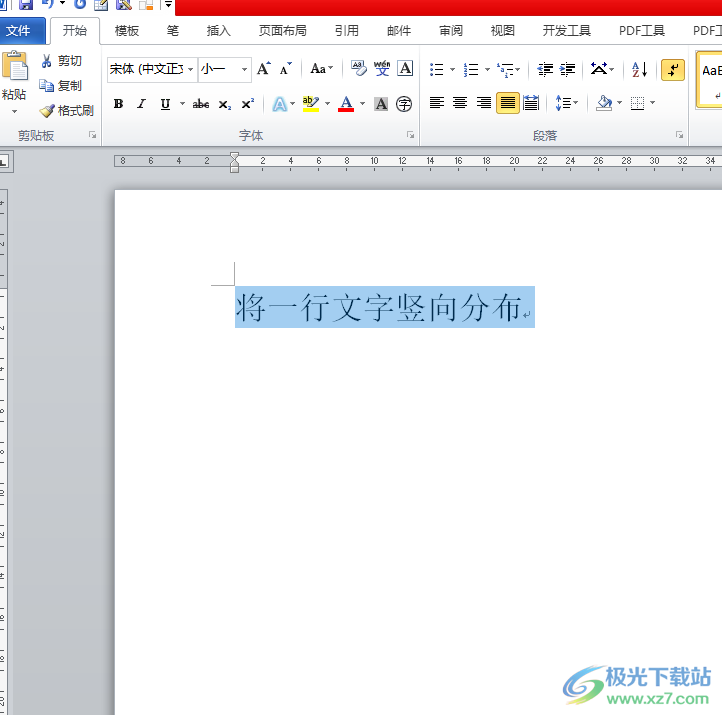
方法步骤
1.首先在电脑桌面上双击打开word文档文件,并进入到编辑页面上选中一行文字
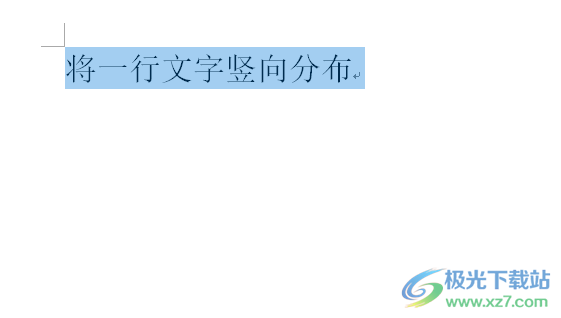
2.在菜单栏中点击页面布局选项,将会切换得到相关的选项卡,用户选择其中文字方向选项
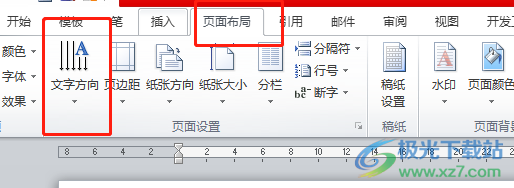
3.将会弹出下方的选项卡,用户选择其中的垂直选项,即可将文字变成竖向排布
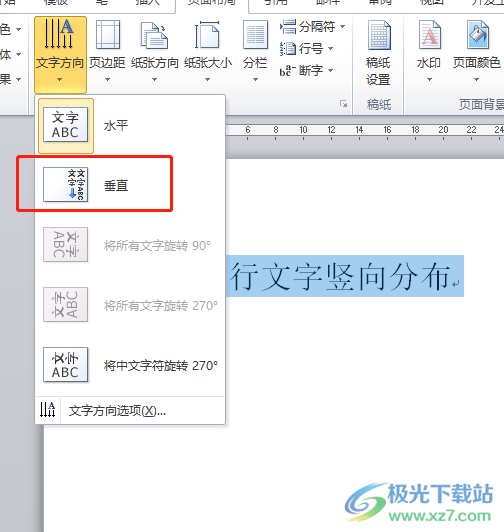
4.设置完成后,用户回到编辑页面上,就可以看到一行字变成竖的了
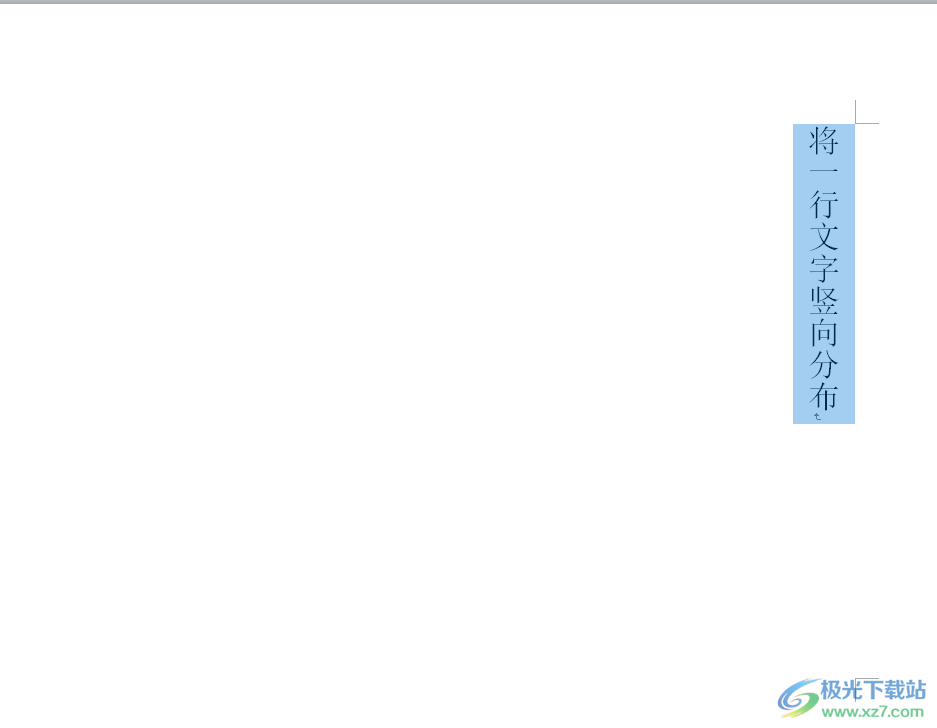
5.用户还可以在文字方向的下拉选项卡中点击底部的文字方向选项功能
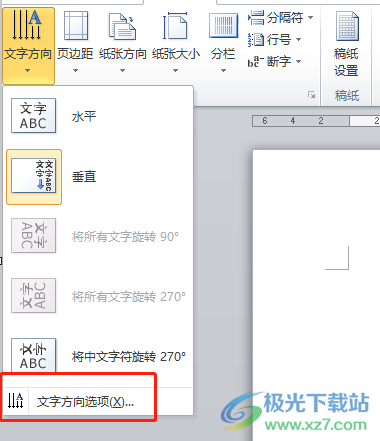
6.在打开的文字方向窗口中,用户可以看到更多的竖向样式,用户按需选择即可
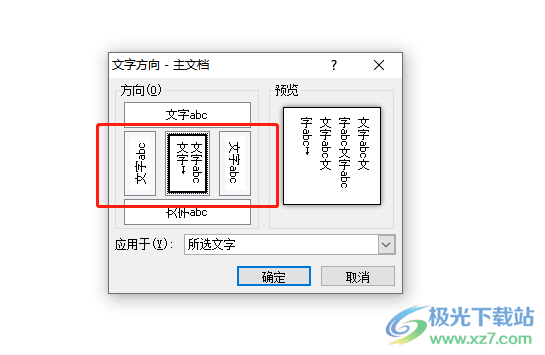
以上就是小编对用户提出问题整理出来的方法步骤,用户从中知道了大致的操作过程为点击页面布局——文字方向——垂直选项——文字方向选项——选择其它的竖向样式这几步,方法简单易懂,因此感兴趣的用户可以跟着小编的教程操作试试看。
